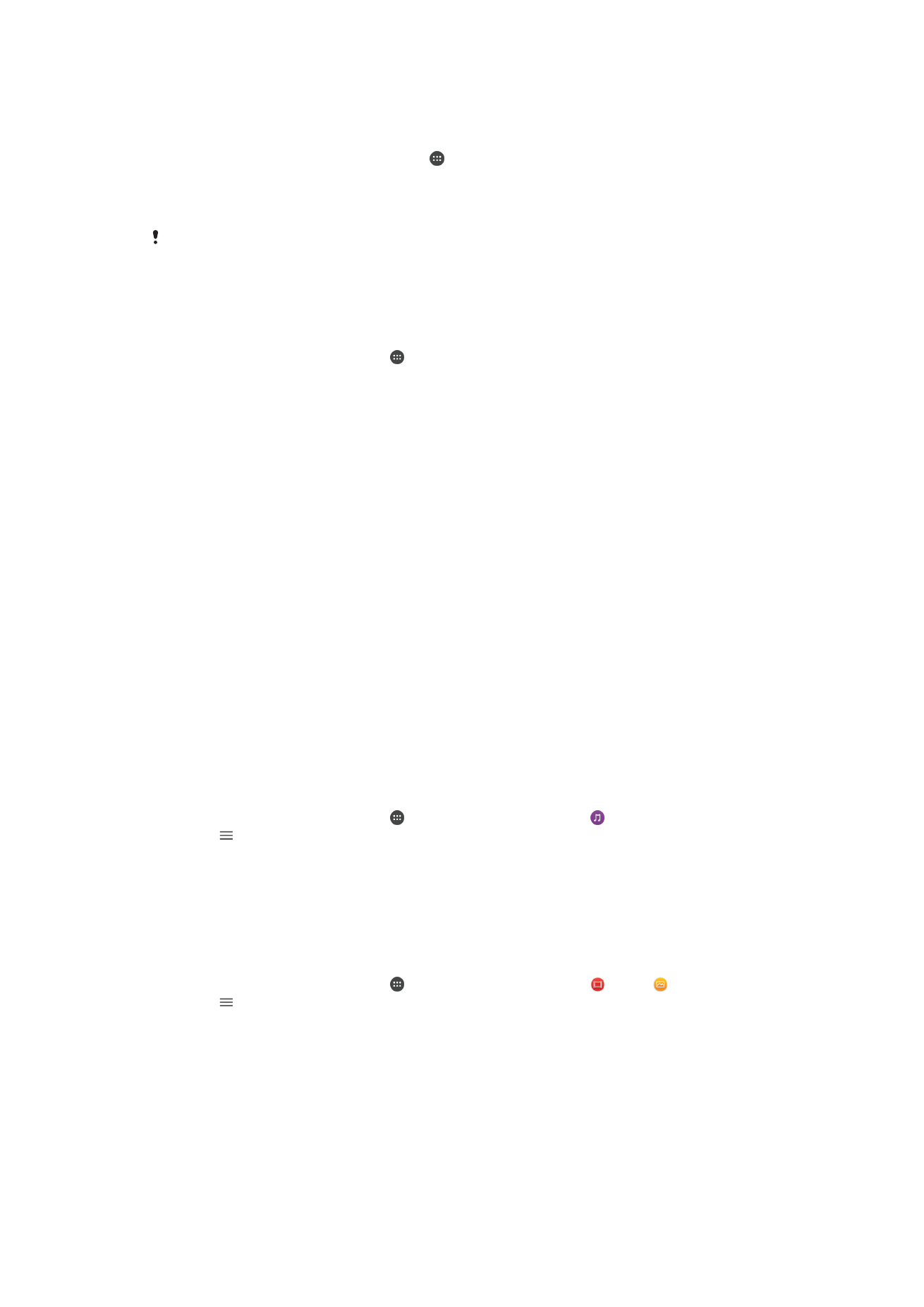
Babagi eusi sareng alat DLNA Certified™
Anjeun tiasa nempo atawa muter eusi nu disimpen dina alat Anjeun di alat sejenna
sapertos TV atawa komputer. Alat ieu kudu aya dina jaringan nirkabel nu sarua jeung bisa
wae TV Sony atawa speaker, atawa barang nu boga DLNA Certified™ ti Digital Living
Network Alliance. Anjeun tiasa nempo atawa muterkeun eusi ti alat DLNA Certified™
sejen dina alat Anjeun.
Saatos Anjeun nyetel babagi media di antawis alat, Anjeun tiasa, contona,
ngadengekeun payil musik nu disimpen di komputer imah make alat Anjeun, atawa
nempo poto nu dicandak ku kamera alat Anjeun di TV layar gede.
Puter payil ti alat DLNA Certified™ sejenna dina alat Anjeun
Basa Anjeun muterkeun payil ti alat DLNA Certified™ sejenna dina alat Anjeun, alat sejen
ieu berpungsi jadi pangladen. Dina basana mah, alat ieu babagi eusi liwat hiji jaringan.
Alat pangladen kudu diaktipkeun pungsi babagi eusina tur mere pangidinan wasa ka alat
Anjeun. Alat eta oge kudu disambungkeun ka jaringan Wi-Fi nu sami sareng alat Anjeun.
Cara make alat Anjeun pikeun muter trek musik nu disimpen dina alat sejen
1
Pastikeun yen alat nu ku anjeun hoyong silih bagikeun payilna disambungkeun ka
jaringan Wi-Fi nu sami sareng alat anjeun.
2
Tina
Layar mimiti anjeun, ketok , terus téangan jeung ketok .
3
Ketok , terus ketok
Jaringan asal.
4
Pilih hiji alat tina daptar alat nu disambungkeun.
5
Kotektak polder alat nu disambungkeun tur pilih trek nu Anjeun hoyong puterkeun.
Basa tos dipilih, trek mimiti muter sacara otomatis.
!Cara muter vidéo nu dibagikeun dina alat anjeun
1
Pastikeun alat nu ku anjeun hoyong silih bagikeun payilna disambungkeun ka
jaringan Wi-Fi nu sami sareng alat anjeun.
2
Tina
Layar mimiti anjeun, ketok , terus téangan jeung ketok atawa .
3
Ketok , terus ketok
Jaringan asal.
4
Pilih hiji alat tina daptar alat nu disambungkeun.
5
Kotéktak polder alat nu disambungkeun tur pilih vidéo nu ku anjeun hoyong
diputerkeun.
126
Ieu pérsi Internét tina ieu publikasi. © Citak kanggo pamakéan pribados wungkul.
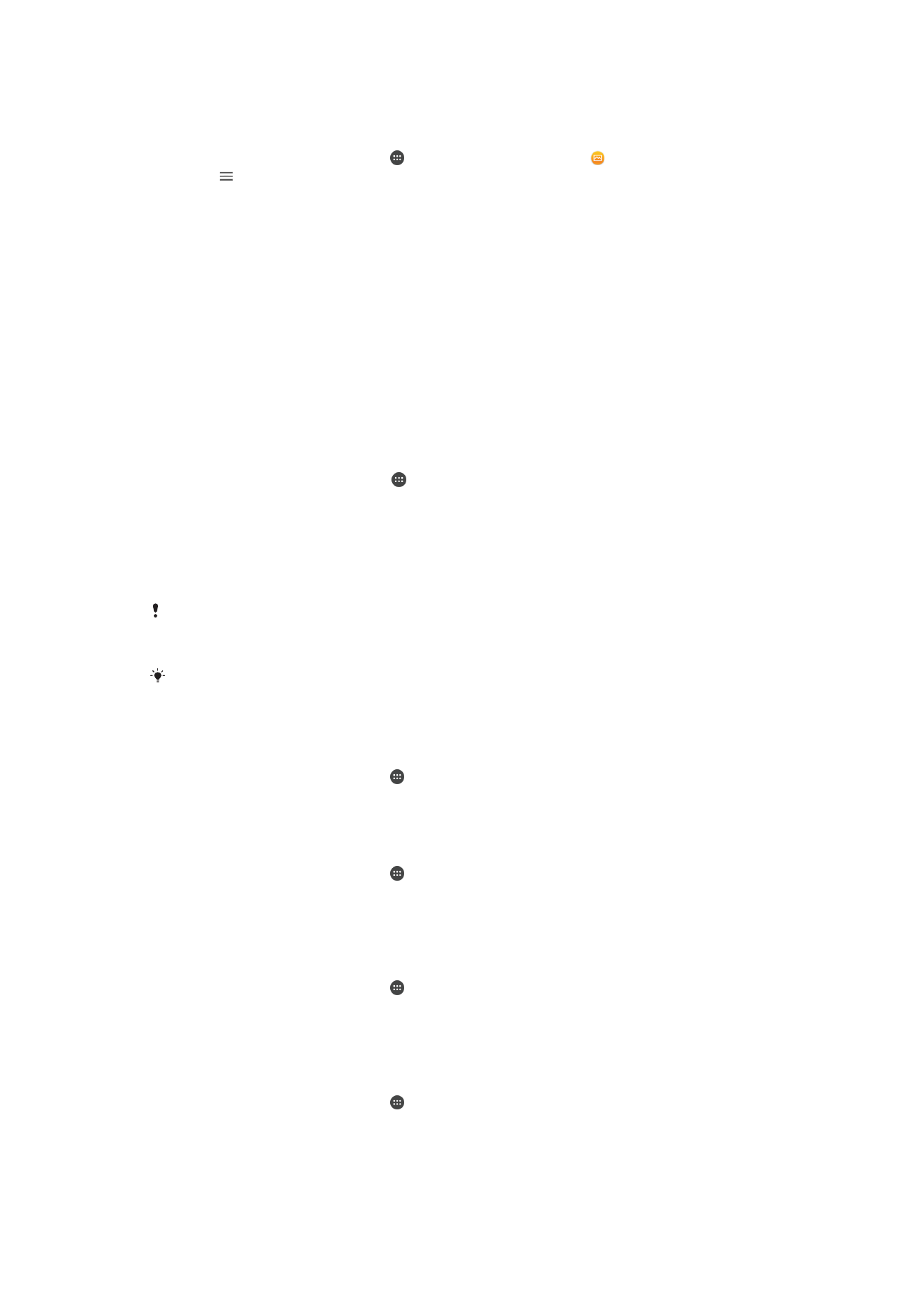
Cara nempo poto nu dibagikeun dina alat Anjeun
1
Pastikeun alat nu ku anjeun hoyong silih bagikeun payilna disambungkeun ka
jaringan Wi-Fi nu sami sareng alat anjeun.
2
Tina
Layar mimiti anjeun, ketok , terus téangan jeung ketok .
3
Ketok , terus ketok
Jaringan asal.
4
Pilih hiji alat tina daptar alat nu disambungkeun.
5
Kotektak polder alat nu disambungkeun tur pilih hiji poto pikeun nempokeunana.
Muterkeun payil ti alat Anjeun dina alat DLNA Certified™
Samemeh Anjeun tiasa nempo atawa muterkeun payil media ti alat Anjeun dina alat
DLNA Certified™ sejenna, Anjeun kudu nyetel babagi payil dina alat Anjeun. Alat nu bade
Anjeun bagikeun eusi disebutna alat klien. Contona, TV, komputer atawa tablet tiasa
berpungsi jadi alat klien. Alat Anjeun berpungsi jadi pangladen media waktos keur
nyadiakeun eusi kanggo alat klien. Waktos Anjeun nyetel babagi payil dina alat Anjeun,
Anjeun kudu mere pangidinan akses ka alat klien. Saatos Anjeun ngalakukeun ieu, alat
eta nembongan jadi alat nu didaptarkeun. Alat nu keur ngadagoan pangidinan akses
didaptarkeun jadi alat nu pending.
Cara nyetel babagi payil jeung alat DLNA Certified™ nu sejen
1
Sambungkeun alat Anjeun ka jaringan Wi-Fi.
2
Tina
Layar mimiti Anjeun, ketok , teras panggihan tur ketok Setelan >
Sambungan alat > Pangladen media.
3
Ketok geseran di gigireun
Bagikeun media.
4
Pake komputer Anjeun atawa alat klien DLNA™ nu sejen eta ka jaringan Wi-Fi
network nu sami sareng alat Anjeun.
5
Hiji bewara nembongan dina bar status alat Anjeun. Buka bewara tur setel idin
akses kanggo unggal alat klien nu tarekah pikeun nyambung ka alat Anjeun.
Langkah-langkah pikeun ngakses media dina alat Anjeun make klien DLNA™ beda kanggo
unggal alat. Tingal ka Buku pituduh alat klien Anjeun kanggo inpo nu lain. Upami alat Anjeun
teu bisa diakses ka klien dina jaringan, pariksa upami jaringan Wi-Fi Anjeun berpungsi.
Anjeun oge tiasa ngakses menu
Pangladen media di aplikasi husus sapertos Musik, atawa
Video ku cara nyered sisi kenca layar utama aplikasi eta ka katuhu teras ngetok
Setelan >
Pangladen media.
Cara ngeureunkeun babagi payil ka alat jaringan utama nu sejen
1
Tina
Layar mimiti anjeun, ketok .
2
Panggihan tur ketok
Setelan > Sambungan alat > Pangladen media.
3
Tina geseran
Bagikeun media.
Cara nyetel idin akses kanggo alat nu pending
1
Tina
Layar mimiti anjeun, ketok .
2
Panggihan tur ketok
Setelan > Sambungan alat > Pangladen media.
3
Pilih hiji alat tina daptar
Alat nu keur ditangguhkeun.
4
Pilih tingkatan idin akses.
Cara ngarobah nami alat nu didaptarkeun
1
Tina
Layar mimiti anjeun, ketok .
2
Panggihan tur ketok
Setelan > Sambungan alat > Pangladen media.
3
Pilih alat tina daptar
Alat nu geus didaptarkeun, teras pilih Robah ngaran.
4
Tulis hiji ngaran anyar kanggo alat eta, teras ketok
OK.
Cara ngarobah tingkat akses ti alat nu kadaptar
1
Tina
Layar mimiti anjeun, ketok .
2
Panggihan tur ketok
Setelan > Sambungan alat > Pangladen media.
3
Pilih hiji alat tina daptar
Alat nu geus didaptarkeun.
4
Ketok
Robah tingkat akses tur pilih hiji pilihan.
127
Ieu pérsi Internét tina ieu publikasi. © Citak kanggo pamakéan pribados wungkul.
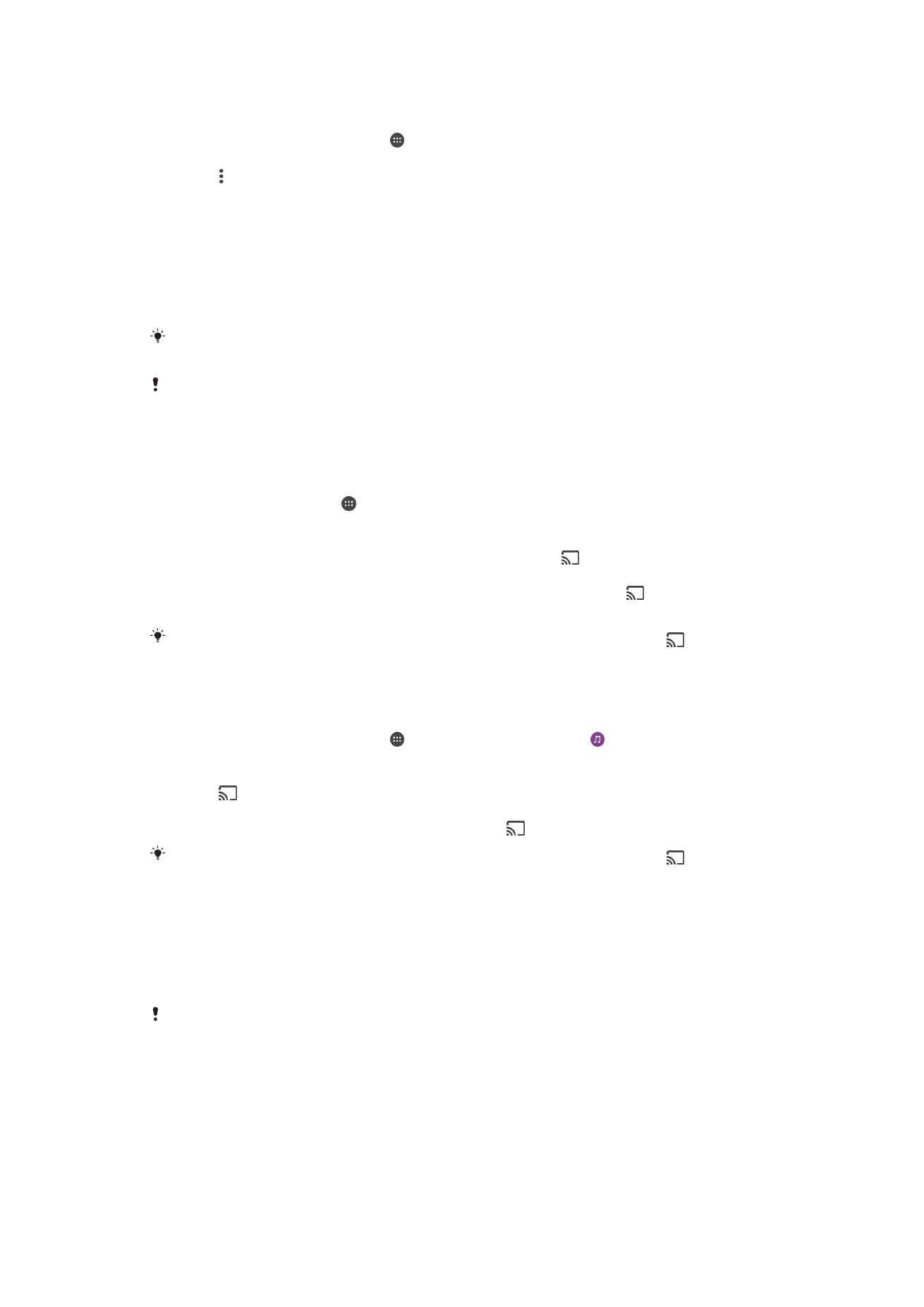
Cara meunangkeun pitulung tentang babagi eusi sareng alat DLNA Certified™ nu
sejen
1
Tina
Layar mimiti anjeun, ketok .
2
Panggihan tur ketok
Setelan > Sambungan alat > Pangladen media.
3
Ketok , terus ketok
Pitulung.
Némbongkeun payil dina alat séjén nganggo Cast
Nganggo téknologi DLNA™, anjeun tiasan ngadorong media tina alat anjeun ka alat
séjénna nu disambungkeun ka jaringan Wi-Fi nu sami. Alat nu narima eusi media kudu
tiasa berpungsi jadi alat Digital Media Renderer (DMR) tur muterkeun eusi nu ditampa ti
alat Anjeun. TV nu ngarojong DLNA™ atawa PC nu ngajalankeun Windows® 7 atawa
versi nu saterasna mangrupakeun conto alat DMR.
Langkah-langkah pikeun muterkeun media nu dibagikeun tiasa beda-beda gumantung kana
alat klien. Tingal ka buku pituduh kanggo alat DMR pikeun menangkeun inpo nu lain.
Eusi nu diamankeun ku Digital Rights Management (DRM) teu tiasa diputerkeun dina alat
Digital Media Renderer nganggo teknologi DLNA™.
Cara mintonkeun poto atawa vidéo dina alat klién maké Cast
1
Pastikeun anjeun geus bener nyetél alat klien DMR atawa DLNA™ tur kasambung
kana jaringan Wi-Fi nu sarua jeung alat anjeun.
2
Tina
Layar mimiti, ketok .
3
Panggihan tur ketok
Albeum.
4
Kotektak tur buka poto atawa video nu Anjeun hoyong tempo.
5
Gesek ka handap bar status make dua ramo, terus ketok jeung pilih alat nu ku
anjeun hayang jang silih bagi eusi.
6
Pikeun lirénkeun ngabagikeun poto atawa vidéo ka alat klien, ketok teras pilih
Eureun siaran.
Anjeun oge bakal nempo alat Google Cast dipinton dina daptar upami ngetok
.
Cara muter trek musik dina alat klien nganggo Cast
1
Pastikeun anjeun geus bener nyetél alat klien DMR atawa DLNA™ tur kasambung
kana jaringan Wi-Fi nu sarua jeung alat anjeun.
2
Tina
Layar mimiti anjeun, ketok , terus téangan jeung ketok .
3
Pilih kategori musik tur kotektak ka trek nu Anjeun hoyong bagikeun, terus ketok
trek eta.
4
Ketok terus pilih alat klien jang ngabagikeun payil Anjeun. Trek mimiti diputer di
alat nu Anjeun pilih.
5
Pikeun megatkeun sambungan ti alat klien, ketok terus pilih
Eureun siaran.
Anjeun oge bakal nempo alat Google Cast dipinton dina daptar upami ngetok
.